发布时间:2025-06-03 11:14:55 来源:转转大师 阅读量:11973
跳过文章,直接图片转WORD在线转换免费>> AI摘要
AI摘要本文介绍了三种将图片转换为Word文档的方法:使用OCR软件、在线转换工具和Microsoft Word内置功能。OCR软件适用于高精度识别和批量处理,但需下载安装,部分需付费。在线转换工具操作简单,无需安装软件,但依赖网络且准确率可能较低。Microsoft Word内置功能适合处理少量简单排版文字,但识别准确率较低,不支持批量处理。用户可根据需求选择合适的方法。
摘要由平台通过智能技术生成
将图片转换为可编辑的Word文档是现代办公中的一项重要技能,尤其适用于处理扫描件、截图或照片中的文字内容。那么怎么把图片转换成word文档呢?本文系统梳理3种主流转换方法,助您精准选择最佳方案。
适用场景:需要高精度识别复杂排版的图片(如表格、多语言文本)。处理大量图片或需要批量转换的场景。
推荐工具:ABBYY FineReader(专业级OCR工具,识别准确率高)
操作步骤:
1、安装并打开OCR软件(如ABBYY FineReader)。
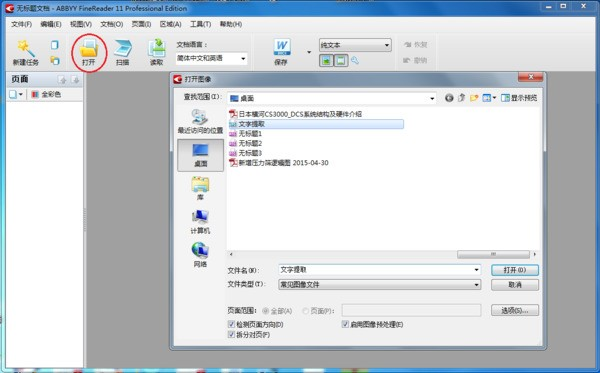
4、执行转换:点击“转换”按钮,软件将自动识别图片中的文字并生成Word文档。
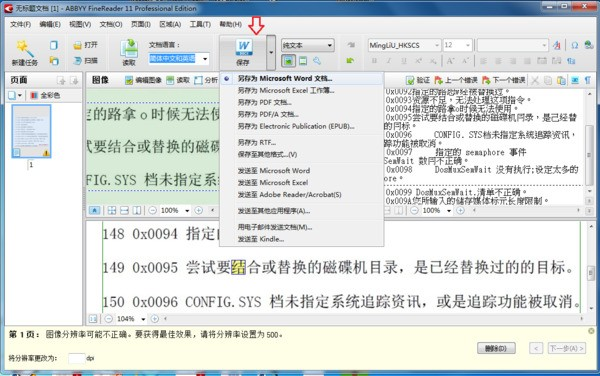
注意:确保图片清晰,避免模糊或低对比度图像。复杂排版的文档需手动调整格式。
适用场景:快速处理少量图片,无需安装软件。需要临时转换且对隐私要求较低。
推荐工具:转转大师在线转换工具
操作步骤:
1、打开在线图片转word网址(https://pdftoword.55.la/img2word/)可以看到一个转换界面。

2、自定义输出格式设置

3、点击中间的“选择文件”上传要转换的图片。

4、上传要转换的图片,需要设置自定义选项的可以设置一点,然后点击开始转换。

5、转换完成,点击立即下载就可以了。
注意:文件大小通常限制在5MB以内,大文件需分批处理。转换后的文档需仔细校对,修正OCR识别错误。
适用场景:图片中的文字较少且排版简单(如单段文字、标题)。用户已熟悉Word操作,无需额外工具。
推荐工具:Microsoft Word 2016及以上版本(内置OCR功能)
操作步骤:
1、打开Word:新建一个空白文档。
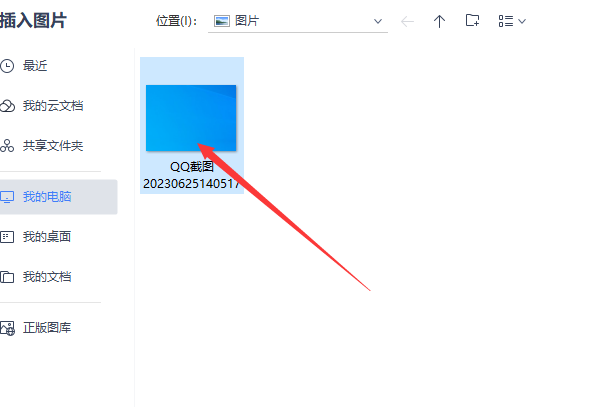
注意:图片需为高分辨率(建议300dpi以上)。手写体或特殊字体可能无法识别。需手动删除图片背景或无关内容。
以上就是怎么把图片转换成word文档的方法介绍了,通过合理选择方法,结合具体需求,可以高效地将图片内容转化为可编辑的Word文档,显著提升工作效率。
【怎么把图片转换成word文档?梳理3种主流转换方法!】相关推荐文章: 返回转转大师首页>>
我们期待您的意见和建议: